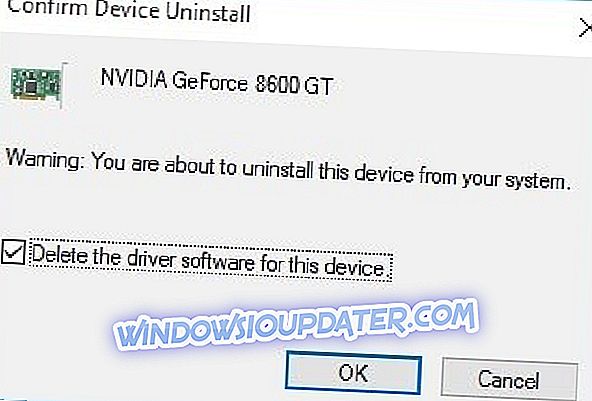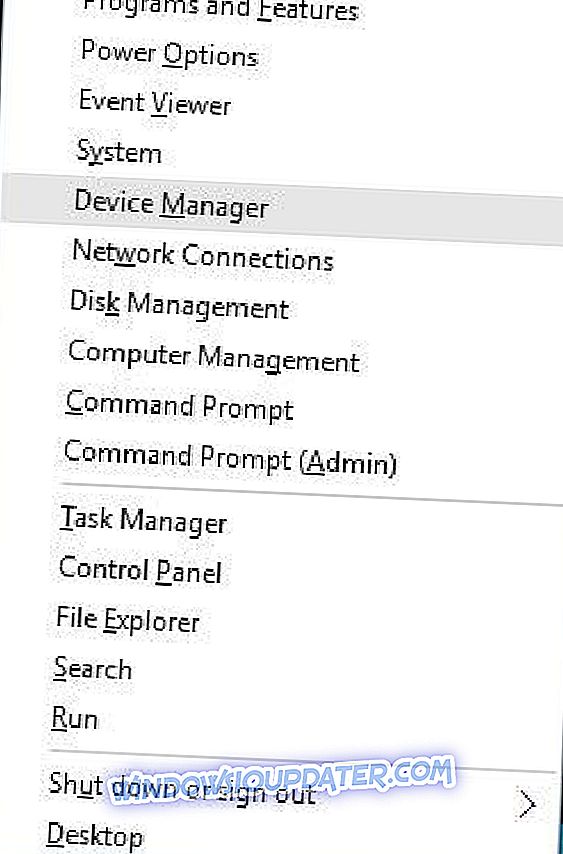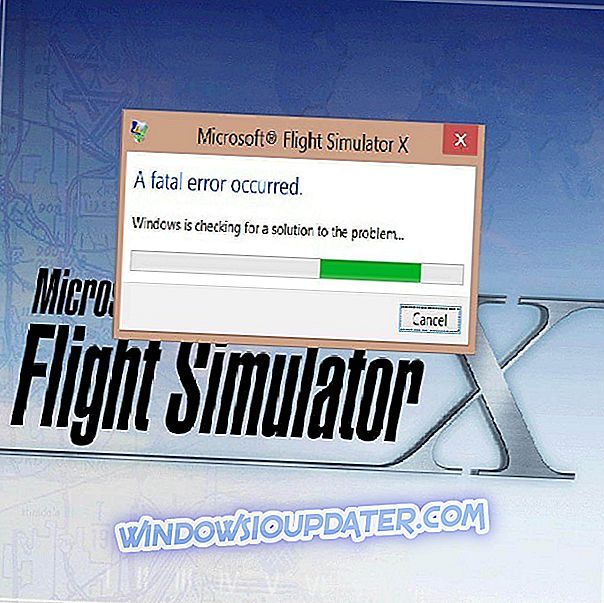Blue Screen of Death chyb je pravděpodobně jedna z nejzávažnějších chyb, se kterými se můžete setkat na Windows 10. Tyto chyby restartují PC a narušují vaši práci, proto vám dnes ukážeme, jak opravit chybu FAULTY_HARDWARE_CORRUPTED_PAGE.
Zde je několik dalších příkladů a kódů chyb:
- FAULTY_HARDWARE_CORRUPTED_PAGE Dell - Uživatelé notebooků Dell mají obvykle problémy s chybou FAULTY_HARDWARE_CORRUPTED_PAGE.
- FAULTY_HARDWARE_CORRUPTED_PAGE HP - Dalším výrobcem, který čelí problémům s touto chybou, je HP.
- FAULTY_HARDWARE_CORRUPTED_PAGE Desktop - Nicméně, to je také běžné pro uživatele PC Desktop setkat se s tímto problémem.
- Kontrola chyb MSDN FAULTY_HARDWARE_CORRUPTED_PAGE
- FAULTY_HARDWARE_CORRUPTED_PAGE PUBG - PlayerUnknown's Battlegrounds je počítačová hra, která může způsobit tuto chybu.
Jak opravit chybu BSoD nástroje FAULTY_HARDWARE_CORRUPTED_PAGE
Obsah:
- Aktualizujte systém Windows 10 a stáhněte nejnovější ovladače
- Přeinstalujte problémový ovladač
- Odstraňte problematické aplikace
- Přejděte na nižší verzi systému BIOS
- Obnovení systému Windows 10
- Zkontrolujte svůj hardware
- [Video tutorial] Oprava: Chyba FAULTY_HARDWARE_CORRUPTED_PAGE
Oprava: Chyba FAULTY_HARDWARE_CORRUPTED_PAGE
Rychlé řešení oprav různých chyb v systému Windows 10
- Krok 1 : Stáhněte si tento nástroj pro skenování a opravy PC
- Krok 2 : Klikněte na tlačítko „Start Scan“ (Spustit skenování) a vyhledejte problémy systému Windows, které by mohly způsobit chyby BSOD v systému Windows 10.
- Krok 3 : Klikněte na „Start Repair“ pro opravu všech problémů (vyžaduje upgrade).
Řešení 1 - Aktualizujte systém Windows 10 a stáhněte nejnovější ovladače
Některé problémy s hardwarem a softwarem mohou způsobit, že se objeví modrá obrazovka smrti, a proto, aby se předešlo vzniku těchto typů chyb, doporučujeme vám stáhnout nejnovější aktualizace systému Windows 10.
Stahování aktualizací je poměrně jednoduché a můžete to provést pomocí služby Windows Update. Mnoho z těchto aktualizací nabízí nové funkce, vylepšení zabezpečení a opravy chyb, které se týkají hardwaru i softwaru, a proto pokud chcete zabránit výskytu chyb BSoD, doporučujeme stáhnout nejnovější aktualizace systému Windows 10.
Ačkoli aktualizace systému Windows 10 jsou důležité pro bezpečnost systému, ovladače jsou stejně důležité. Váš počítač je závislý na ovladačích, aby mohl pracovat s hardwarem, a pokud nemáte nainstalované správné ovladače, můžete zaznamenat chybu modré obrazovky smrti, například chybu FAULTY_HARDWARE_CORRUPTED_PAGE.
Chcete-li tento a mnoho dalších chyb BSoD opravit, důrazně doporučujeme nainstalovat nejnovější ovladače. Tento problém obvykle způsobuje pouze jeden ovladač, ale pokud nemůžete najít problémový ovladač, důrazně doporučujeme aktualizovat všechny ovladače v počítači.
Pokud chcete aktualizovat všechny ovladače v počítači se systémem Windows 10, ale nechcete stahovat každý ovladač ručně, můžete zkusit tento software pro aktualizaci ovladače, který automaticky stáhne potřebné ovladače.
Řešení 2 - Znovu nainstalujte problematický ovladač
Někdy mohou některé ovladače způsobit, že se tato chyba objeví, a pro její vyřešení budete muset problémový ovladač vyhledat a přeinstalovat.
Uživatelé oznámili, že ovladač bezdrátového adaptéru byl příčinou tohoto problému a po přeinstalaci problematického ovladače byla opravena chyba BSoD. Chcete-li ovladač znovu nainstalovat, musíte jej nejprve odinstalovat podle následujících kroků:
- Stisknutím klávesy Windows + X na klávesnici otevřete nabídku Power User Menu. Vyberte ze seznamu Správce zařízení .
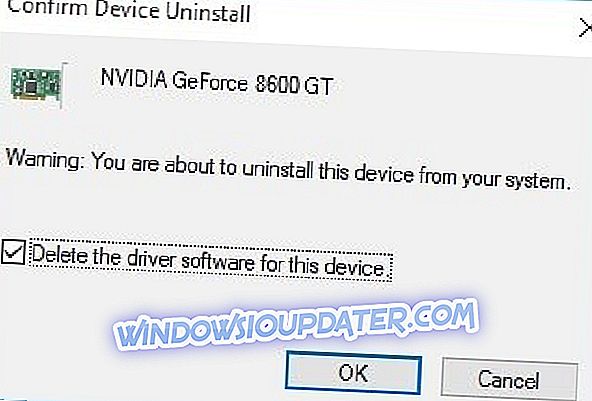
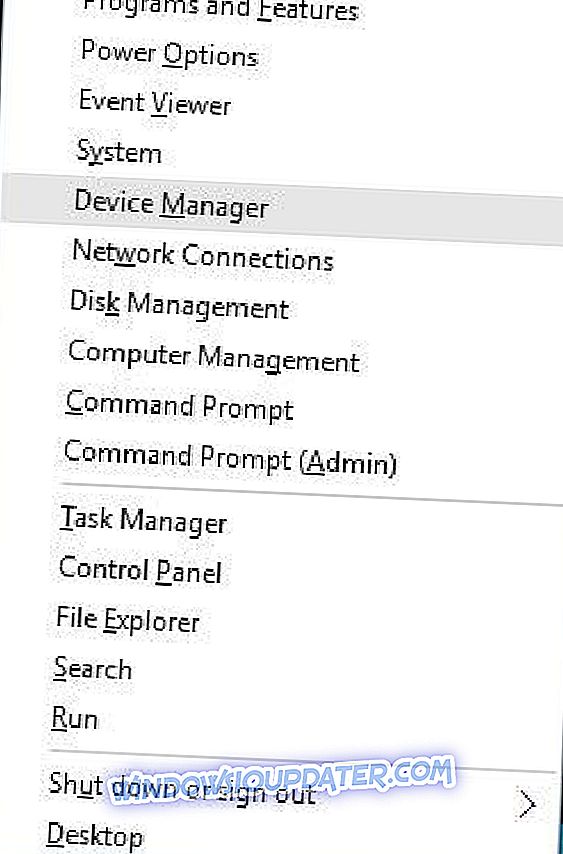
- Po otevření Správce zařízení vyhledejte ovladač, který chcete odebrat, klepněte na něj pravým tlačítkem myši a vyberte příkaz Odinstalovat .
- Pokud je k dispozici, zaškrtněte možnost Odstranit software ovladače pro toto zařízení a klepněte na tlačítko OK .
Po odebrání ovladače je třeba restartovat počítač. Po restartování počítače bude odstraněný ovladač nahrazen výchozím ovladačem. Pokud výchozí ovladač funguje správně a počítač neobsahuje chyby BSoD, můžete pokračovat v používání tohoto ovladače nebo se můžete pokusit jej aktualizovat.
Řešení 3 - Odstraňte problematické aplikace
Aplikace třetích stran mohou často způsobit, že se objeví modrá obrazovka smrti, proto je důležité, abyste problémový software našli a odstranili. Pokud jste nainstalovali nebo nedávno aktualizovali jakýkoli software, důrazně doporučujeme, abyste jej odstranili a zkontrolovali, zda se problém vyřešil.
Téměř každý software může způsobit, že se tato chyba objeví, a proto může být obtížné najít problematickou aplikaci.
Obvykle jsou tyto typy chyb způsobeny antivirovým softwarem nebo bránou firewall, takže z počítače odeberte všechny antivirové programy jiných výrobců.
Mějte na paměti, že systém Windows 10 je dodáván s programem Windows Defender, který funguje jako antivirový software, takže i když odstraníte všechny antivirové programy jiných výrobců, váš počítač nebude zcela bezbranný.
Odinstalace antivirového programu nemusí tento problém vyřešit, protože antivirové programy mají tendenci ponechat určité soubory a položky registru za sebou, jakmile je odstraníte, a proto důrazně doporučujeme, abyste pro odstranění antivirového programu používali vyhrazený odstraňovací software.
Mnoho antivirových společností hostuje speciální nástroje pro odstraňování na svých webových stránkách, takže si nezapomeňte stáhnout jeden z těchto nástrojů pro antivirový program.
Řešení 4 - Snižte svůj BIOS
Jen málo uživatelů oznámilo, že chybu FAoSY_HARDWARE_CORRUPTED_PAGE BSoD lze opravit snížením BIOSu. Podle uživatelů mohou některé verze systému BIOS způsobit tento problém na základních deskách Asus, proto můžete chtít systém BIOS snížit.
Snížení úrovně BIOSu může být někdy riskantní, proto buďte opatrní a nezapomeňte zkontrolovat manuál k základní desce.
Řešení 5 - Reset systému Windows 10
Pokud nemůžete najít aplikaci, která způsobuje tuto chybu, můžete chtít provést reset systému Windows 10. Mějte na paměti, že tento proces odstraní všechny soubory z jednotky C, takže si vytvořte zálohu.
K dokončení resetování systému Windows 10 můžete také potřebovat zaváděcí jednotku USB flash a můžete ji snadno vytvořit pomocí nástroje Media Creation Tool. Chcete-li obnovit systém Windows 10, postupujte takto:
- Během spouštění počítače restartujte počítač několikrát a spusťte automatickou opravu.
- Zvolte Poradce při potížích> Obnovit tento počítač> Odstranit vše . Můžete být vyzváni k vložení instalačního média systému Windows 10, abyste mohli pokračovat dalším krokem, takže buďte připraveni to provést.
- Vyberte možnost Pouze jednotka, na které je nainstalován systém Windows> Stačí odebrat soubory a klepněte na tlačítko Obnovit .
- Chcete-li dokončit reset systému Windows 10, postupujte podle pokynů.
Řešení 6 - Zkontrolujte svůj hardware
Někdy mohou být tyto chyby způsobeny vaším hardwarem, proto důrazně doporučujeme, abyste odstranili veškerý nedávno přidaný hardware, protože nemusí být kompatibilní s vaším počítačem. Pokud jste nenainstalovali žádný nový hardware, doporučujeme zkontrolovat, zda váš hardware funguje správně.
Obvykle jsou tyto chyby způsobeny pamětí RAM, ale nezapomeňte zkontrolovat další součásti, například základní desku, pevný disk, síťový adaptér atd.
Pokud stále máte problémy s hardwarem nebo se jim chcete vyhnout do budoucna, doporučujeme vám tento nástroj stáhnout (100% bezpečný a testovaný námi), aby se vyřešily různé problémy s počítačem, například selhání hardwaru, také ztráta souboru a malware.
[Video Tutorial] Oprava: Chyba FAULTY_HARDWARE_CORRUPTED_PAGE
Toto video vás provede opravou chyby FAULTY_HARDWARE_CORRUPTED_PAGE. Kromě výše uvedených řešení můžete získat vizuální pomůcku během celého procesu.
FAULTY_HARDWARE_CORRUPTED_PAGE chyba může způsobit určité problémy na vašem PC, ale doufáme, že se vám podařilo opravit pomocí našich řešení.
Poznámka editora: Tento příspěvek byl původně publikován v červenci 2016 a od té doby byl kompletně přepracován a aktualizován pro čerstvost, přesnost a úplnost.
Tento příspěvek byl aktualizován tak, aby zahrnoval relevantní tutoriál videa, který problém vyřeší.